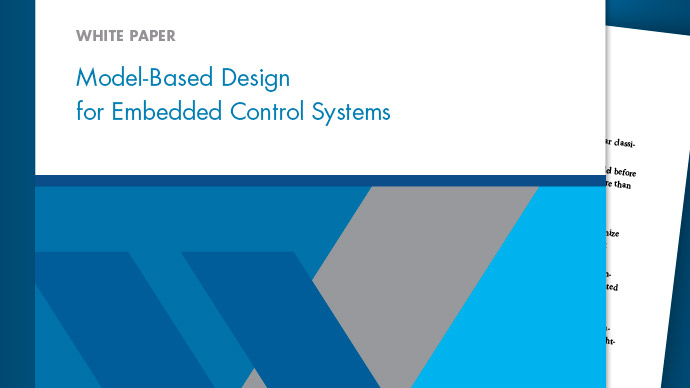更改模型工作区数据
使用模型工作区包含模型使用的变量时,可以选择存储变量的源,例如模型文件或外部MAT文件。要修改源处的变量,请根据所选源的类型使用不同的过程。
更改源为模型文件的工作空间数据
如果模型工作区的数据源是模型文件,则可以使用模型资源管理器或MATLAB®用于修改存储变量的命令(请参见使用MATLAB命令更改工作空间数据).
例如,要在模型工作区中创建变量,请执行以下操作:
打开模型资源管理器。在建模选项卡,单击模型数据编辑器或按Ctrl+H.
在模型管理器中模型层次结构窗格中,展开模型的节点,然后选择模型工作区。

选择添加>MATLAB变量.
您可以同样地使用添加菜单或工具栏以添加
金宝appSimulink.参数对象添加到模型工作区。
要更改模型工作空间变量的值,请执行以下操作:
打开模型资源管理器。在建模选项卡,单击模型资源管理器.
在模型管理器中模型层次结构窗格中,选择模型工作空间。
在目录窗格中,选择变量。
在目录方格对话窗格中,编辑显示的值。
要删除模型工作空间变量,请执行以下操作:
打开模型资源管理器。在建模选项卡,单击模型资源管理器.
在模型管理器中模型层次结构窗格中,选择模型工作空间。
在里面目录窗格中,选择变量。
选择编辑>删去.
更改源为MAT文件的工作空间数据或MATLAB文件
可以使用模型管理器或MATLAB命令修改源为MAT文件或MATLAB文件的工作空间数据。
要使更改永久化,请在“模型工作空间”对话框中,使用保存到源代码按钮保存对MAT文件或MATLAB文件的更改。
打开模型资源管理器。在建模选项卡,单击模型资源管理器.
在模型管理器中模型层次结构窗格中,右键单击工作区。
选择性质菜单项。
在“模型工作空间”对话框中,使用保存到源代码按钮保存对MAT文件或MATLAB文件的更改。
要放弃对工作空间的更改,请在“模型工作空间”对话框中,使用从源代码重新初始化按钮
更改源为的工作区数据MATLAB密码
更改源代码为MATLAB代码的数据的最安全方法是编辑并重新加载源代码从源代码重新初始化按钮以清除工作区并重新执行代码。
要保存和重新加载由编辑MATLAB代码源或工作空间变量本身产生的工作空间的替代版本,请参见导出工作区变量和导入工作区变量.
使用MATLAB用于更改工作空间数据的命令
要使用MATLAB命令更改模型工作空间中的数据,请首先获取当前选定模型的工作空间:
hws=获取参数(bdroot,“模型工作区”);
此命令将句柄返回给金宝appSimulink.ModelWorkspace对象,其属性指定用于初始化模型工作区的数据源。编辑属性以更改数据源。
使用工作区方法可以:
列出、设置和清除变量
计算工作区中的表达式
保存并重新加载工作区
例如,以下MATLAB代码在模型工作区中创建指定模型参数的变量,保存参数,修改其中一个参数,然后重新加载工作区以将其恢复到以前的状态。
hws=获取参数(bdroot,“模型工作区”); 数据源=“MAT文件”; hws.FileName=“params”;hws.assignin(“投球”,-10);hws.assignin(“滚”, 30); hws.assignin(“偏航”, -2); hws.saveToSource;hws.assignin(“滚”, 35); 重新加载;
为了以编程方式访问用于扫描块参数值的变量,请考虑使用金宝app模拟输入对象,而不是通过模型工作区的编程接口修改变量。请参阅优化、估计和扫描块参数值.
创建模型遮罩
屏蔽模型,使您能够控制模型用户如何与模型参数交互。有关更多信息,请参阅系统掩码简介.